|
|
EXCEL 2010-2013-2016-2019
|
|
Module 1 : Créer et présenter des tableaux simples et/ou Consolider ses bases
Module 2 : Créer des formules simples et/ou Consolider ses bases
Module 3 : Fonctionnalités de formats (Niveau 1)
Module 4 : Fonctionnalités de formats (Niveau 2)
Module 5 : Fonctions et calculs avancés (Niveau 1)
Module 6 : Fonctions et calculs avancés (Niveau 2)
Module 7 : Graphique simple
Module 8 : Graphique complexe
Module 9 : Base de données (Niveau 1)
Module 10 : Base de données (Niveau 2)
Module 11 : Limiter et contrôler la saisie dans les cellules (Validation de données Niveau 1)
Module 12 : Limiter et contrôler la saisie dans les cellules (Validation de données Niveau 2)
Module 13 : Tableaux et graphiques croisés dynamiques (Niveau 1)
Module 14 : Tableaux et graphiques croisés dynamiques (Niveau 2)
Module 15 : Liaisons et fonctionnalités multi-feuilles
Module 16 : Protections
Module 17 : Formulaire
Module 18 : Travail collaboratif
Module 19 : Outils de simulation
Module 20 : Créer des macros en mode enregistrement
Module 21 : Nouveautés depuis la version Excel 2003
| 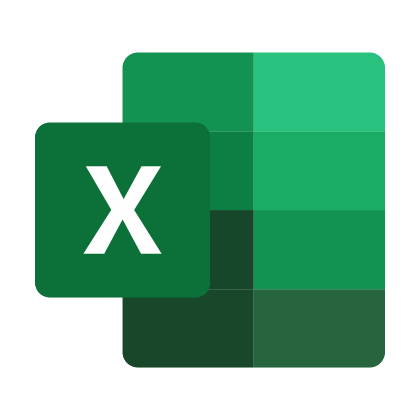 |
|
|
|
Module 1 - Créer et présenter des tableaux simples
et/ou Consolider ses bases
|
|
|
|
Présentation et interface Excel
- Lancer, quitter, capacité d'une feuille de calcul, Options...
- Réglage et appropriation de la nouvelle interface
Gestion de fichiers
- Créer de nouveaux fichiers
- Enregistrer et classer efficacement ses classeurs
- Accéder aux fichiers existants en naviguant aisément dans les dossiers
Créer des tableaux simples
- Saisir et modifier des données (texte, nombre, date...)
- Dupliquer et déplacer des données
- Créer des séries de données
- Utiliser et créer des listes personnalisées
- Se déplacer rapidement dans un tableau
- Sélectionner efficacement des plages de cellules
- Créer des séries de données
Gérer les feuilles
- Insérer, déplacer et copier des feuilles
- Modifier le nom d'une feuille
- Gérer les couleurs d'onglets
- Travailler simultanément sur plusieurs feuilles Mettre en forme des tableaux
- Insérer, supprimer des lignes des colonnes
- Modifier les attributs de caractères
- Aligner du texte dans les cellules
- Définir ou ajuster les largeurs de colonnes et les hauteurs de lignes
- Utiliser les encadrements et motifs de remplissage
- Formater des nombres (monétaire, %, dates...)
- Utiliser la mise en forme automatique Mettre en page et imprimer
- Utiliser l'aperçu avant impression
- Personnaliser les marges, les en-têtes et pieds de page
- Définir les paramètres d'impression
|
|
|
|
Module 2 - Créer des formules simples
et/ou Consolider ses bases
|
|
|
|
Créer des formules simples
- Créer des formules de calcul simples (somme automatique, soustraction, multiplication et division)
- Recopier les formules
- Définir des valeurs fixes (taux, ratio) dans les calculs (références relatives et absolues)
Créer des formules statistiques
- Utiliser des fonctions statistiques (moyenne, max, min...)
|
|
|
|
Module 3 - Fonctionnalités de formats (Niveau 1)
|
|
|
|
Formats de nombres personnalisés
Mise en forme conditionnelle (sans formule)
- Mise en forme conditionnelle simple (création, modification, suppression)
- Gestion des différentes options possibles
- Utiliser les barres de données, les nuances de couleur et les icônes
- Personnalisation
|
|
|
|
Module 4 - Fonctionnalités de formats (Niveau 2)
|
|
|
|
Formats de nombres personnalisés avancés Mise en forme conditionnelle (avec formule)
- Personnaliser les mises en forme conditionnelles
- Inclure des formules (niveau avancé)
Collages spéciaux
- Collage spécial de valeur, de format, avec liaison...
- Collage avec opération
|
|
|
|
Module 5 - Fonctions et Calculs avancés (Niveau 1)
|
|
|
|
Créer et utiliser les zones nommées
- Définir une zone nommée (plage de cellules)
- Utiliser une zone nommée dans une formule
- Autres utilisations des zones nommées (atteindre une plage de cellules, utilisation dans une zone d'une boite de dialogue...)
Références relatives, absolues et mixtes
Fonctions avancées
- Mathématiques : Ent, Arrondi, Nb.Si, Somme.Si...
- Date et Heure : Date, Année, Mois, Jour, Joursem, DateDif...
- Texte : Majuscule, Minuscule, NomPropre, Gauche, Droite, Stxt...
- Logique et d'Information : Si, Ou Et, SiErreur, EstErreur, EstNa...
- Recherche : Recherche, RechercheV, RechercheH...
Calcul avec des heures Créer des formules avec imbrication de fonctions
Audit de formules
- Comprendre, rechercher et corriger les erreurs dans les formules
- Vérification des erreurs
- Evaluation de formules
|
|
|
|
Module 6 - Fonctions et Calculs avancés (Niveau 2)
|
|
|
|
Formules matricielles
Fonctions avancées
- Fin.Mois, No.Semaine, Nb.Jours.Ouvres, Serie.Jours.Ouvres, Mois.Decaler
- Index, Equiv
- Sommeprod
- Decaler
- Adresse, Indirect
- Frequence
- ...
|
|
|
|
Module 7 - Graphique simple
|
|
|
|
- Présentation et terminologie
- Créer un graphique, découverte des trois onglets "Options de graphique"
- Apporter des modifications simples au graphique pour l'améliorer (styles rapides, dispositions prédéfinies...)
- Représenter une partie des données seulement
- Supprimer/Ajouter une série de données
- Changer le type de graphique...
|
|
|
|
Module 8 - Graphique complexe
|
|
|
|
Modifications avancées
- Modifier l'ordre des séries sans modifier le tableau source
- Enregistrer un graphique comme modèle et l'utiliser
- Définir un modèle par défaut
- Transformer une série, Lisser une courbe
- Ajouter un axe secondaire, Regrouper des libellés en abscisses
- Gérer l'axe du temps
- .... Conception de graphiques spécifiques
- Hémicycle
- Pyramide des âges
- Diagramme de Gantt ou Barres flottantes
- Relier les points
- Diagramme de Pareto ou Loi des 20/80
- Histogramme proportionnel aux données
- Courbe de tendance
- Graphique évolutif
- Graphique évolutif avec liste déroulante liée
- ... Sparkline : Création et gestion
|
|
|
|
Module 9 - Base de données (Niveau 1)
|
|
|
|
Trier les données
- Trier sur les valeurs
- Trier sur les couleurs de polices
- Trier sur les couleurs de cellules
Manipulations de tableaux longs
- Astuces de déplacement et de sélection
- Gestion de l'affichage (figer les volets, fractionner, multifenêtres)
- Répéter lignes/colonnes de titres à l'impression
- Mode plan
- Tris (par valeur, par couleur et par icône)
- Utiliser les filtres automatiques (par valeur, textuel, numérique, chronologique, par couleur, par icône)
Définir une liste sous forme de "Tableau"
- Définir et manipuler des données sous forme de "Tableau de données"
- Mise en forme
- Ajout de colonnes avec formules
- Limite de "l'utilisation des noms de tableau dans les formules"
- Suppression des doublons dans les tableaux de données
- Utilisation de la ligne des totaux
Doublons
- Suppression des doublons
- Mise en forme des doublons
|
|
|
|
Module 10 - Base de données (Niveau 2)
|
|
|
|
Utiliser les filtres avancées
Les sous-totaux
- Ajouter des lignes de sous-totalisation
- Recopier uniquement les valeurs des sous-totaux
- Supprimer des sous-totaux
- Utiliser la fonction Sous.Total
Exploiter les fonctions base de données
- BdSomme, BdMoyenne, BdNb...
Traitement des données importées
- Commande Convertir
- Fonctions utiles pour un formatage: Majuscule, Stxt, Epurage, Supprespace, Concatener, Cnum, RechercheV...
|
|
|
|
Module 11 - Limiter et contrôler la saisie dans les cellules (Validation de données Niveau 1)
|
|
|
|
- Définir les critères de validation (texte, nombre, liste...)
- Définir les alertes d'erreurs
- Définir les messages d'erreurs
|
|
|
|
Module 12 - Limiter et contrôler la saisie dans les cellules (Validation de données Niveau 2)
|
|
|
|
|
|
|
|
Module 13 - Tableaux et graphiques croisés dynamiques (Niveau 1)
|
|
|
|
Introduction
- Utilité d'un Tableau Croisé Dynamique
- Présentation des différents éléments d'un Tableau Croisé Dynamique
- Limites
- Préparer les données sources d'un Tableau Croisé Dynamique
- Règles de structure des données sources
- Intérêt : Définir les données sources sous forme de "Tableau" ou Créer une base de données dynamique
Création et personnalisation des Tableaux Croisés Dynamiques
- Créer un tableau croisé dynamique simple
- Modifier la structure d'un tableau croisé dynamique
- Modifier la source (modification des données, ajout de lignes)
- Actualiser un tableau croisé dynamique
- Masquer/Afficher certains éléments (filtre)
- Disposition du rapport (compacte, plan, tabulaire)
- Affichage des totaux et sous-totaux
- Gestion des lignes vides
- Trier les valeurs (manuellement, automatiquement)
- Regrouper les éléments de ligne/colonne/page : par période, par sélection
- Personnaliser la présentation
- Modifier les paramètres des champs en ligne et colonne (nom, options de disposition et d'impression, sous-totaux, filtre...)
- Modifier les paramètres des champs de valeurs (nom, format de nombre)
- Utiliser la mise en forme du tableau croisé dynamique
- Modifier les options des tableaux croisés dynamiques
- Utiliser la mise en forme conditionnelle dans un tableau croisé dynamique
|
|
|
|
Module 14 - Tableaux et graphiques croisés dynamiques (Niveau 2)
|
|
|
|
Insérer un segment Créer et gérer l'actualisation automatique dès changement dans la base de données Calculs dans les Tableaux croisés dynamiques
- Insérer et gérer des champs calculés
- Insérer et gérer des éléments calculés
- Changer l'affichage du résultat des champs de valeur (% du total de la colonne / de la ligne, différence par rapport, Rang...)
Graphiques croisés dynamiques
- Définition
- Créer un graphique croisé dynamique à partir d'un tableau croisé dynamique
- Utiliser la mise en forme graphique croisé dynamique
- Modifier la présentation d'un graphique croisé dynamique
- Type de graphiques : personnalisation des éléments du graphique (échelle, légende...)
|
|
|
|
Module 15 - Liaisons et fonctionnalités multi-feuilles
|
|
|
|
Formule multi-feuilles/multi-classeurs Repérer et corriger les liaisons d'un classeur Consolidation (créer un tableau récapitulatif à partir de plusieurs tableaux)
Groupe de travail (travailler sur plusieurs feuilles en même temps
|
|
|
|
|
|
Protéger un classeur à l'ouverture et/ou à la modification Protéger la structure d'un classeur Verrouiller des cellules et protéger la feuille de calcul
|
|
|
|
|
|
Insérer des contrôles de formulaire dans une feuille et personnaliser les propriétés
- Liste déroulante, case à cocher, zone de groupe, toupie... Exploiter les résultats des contrôles de formulaire Mise en place de cas concrets
|
|
|
|
Module 18 - Travail collaboratif
|
|
|
|
Ajouter et gérer des commentaires dans les cellules Partager un classeur
- Travailler à plusieurs et en même temps sur un même classeur
Gérer les classeurs partagés
Protection avancée d'un classeur
- Permettre la modification des plages de cellule
Gérer le suivi des modifications
|
|
|
|
Module 19 - Outils de simulation
|
|
|
|
Gestionnaire de scénarios
Valeur cible
Solveur
Table de données
|
|
|
|
Module 20 - Créer des macros en mode enregistrement
|
|
|
|
Les macros-commandes
- Pourquoi créer des macros ?
- Traitement des manipulations répétitives et leur automatisation
- Onglet Développeur
- Gérer les options de sécurité
L'enregistreur de macros
- Connaître les règles à respecter avant de commencer
- Définir les formats de fichiers à utiliser .xls, .xlsx, .xlsm
- Utiliser le mode enregistrement
- Comprendre l'importance des options
- Choisir un emplacement de stockage
- Visualiser et utiliser le mode Enregistrement
Exécuter une macro
- Par le raccourci-clavier
- Par les commandes des onglets Affichage ou Développeur
- Par l'insertion de boutons ou d'objets dans les feuilles
- Par l'ajout de commandes dans la barre d'outils d'accès rapide
- Par l'ajout de commandes dans un onglet personnalisé (Excel 2010 et 2013)
Le code d'une macro
- Activer l'éditeur Visual Basic
- Comprendre les codes couleur
- Repérer le début et la fin d'une macro
- Exécuter pas à pas pour contrôler le déroulement
- Marquer de points d'arrêts
- Documenter les instructions par l'insertion de commentaires
Utiliser les références relatives
- Analyser la différence entre enregistrement en références absolue et relative
- Activer/Désactiver les références relatives
|
|
|
|
Module 21 - Nouveautés depuis la version Excel 2003
|
|
|
|
Utiliser le ruban
- Comprendre l'organisation des onglets
- Exploiter les raccourcis des menus
- Afficher des boîtes de dialogue
Gérer ses fichiers avec l'onglet Fichier / Mode Backstage
- Identifier les extensions de fichiers
- Gérer le partage et l'enregistrement des documents ("Skydrive", format PDF/XPS, billet de blog...)
- Protéger un document
- Gérer les versions
- Gérer les documents/dossiers récents
- Gérer les nouveaux modèles
- Gérer les paramètres d'impression et l'aperçu
Personnaliser le ruban Personnaliser la barre d'accès rapide Observer l'espace de travail
- Taille de la feuille de calcul
- Annulation améliorée
- Les possibilité de la barre d'état
Utiliser le mode Mise en Page
Ajouter facilement des onglets Copier/couper/coller avec l'aperçu en instantané Créer simplement des formules de calcul
- Aide à la saisie des fonctions et des noms de plage
- Fonctions accessibles par catégorie
- Barre de formule extensible
Formater facilement un tableau
- Style de cellules
Appliquer une mise en forme conditionnelle
- Nouvelle gestion de la mise en forme conditionnelle
- Nouvelles possibilités : barre, nuance, jeux d'icônes
Ajouter et personnaliser aisément des graphiques
- Modèles supplémentaires
- Création simplifiée de modèles personnels
Utiliser les Graphiques "Sparklines"
Mettre sous forme de tableau de données
- Ligne d'en-tête figée
- Recopie dynamique des formules
- Suppression des doublons
Trier les enregistrements
- Tri étendu
- Selon le format
Filtrer les enregistrements
- Sélection de plusieurs valeurs
- Selon le format
- Choix adaptés au type de données dans le champ
- Filtre avec zone de recherche
Créer des tableaux croisés intuitivement
- Zones identifiables
- Mise à jour différé
- Segment ou "Slicer"
Équations dans les zones de texte
Nouveaux thèmes
...
|
|
|